Чертеж изометрия – Как начертить изометрию?
- Как начертить изометрию?
- Построение третьего вида и изометрии с вырезом четверти
- Способы построения изометрической проекции плоских фигур, геометрических тел и деталей
- 1. Прямоугольные изометрические проекции
- Изометрическая проекция с вырезом передней четверти
- Практические вопросы внедрения PLANT-4D на ОАО «Славнефть-ЯНОС»
- Аксонометрические проекции. Изометрическая проекция – Черчение
Как начертить изометрию?
Начнем с того, что определимся с направлением осей в изометрии.
Возьмем для примера не очень сложную деталь. Это параллелепипед 50х60х80мм, имеющий сквозное вертикальное отверстие диаметром 20 мм и сквозное прямоугольное отверстие 50х30мм.
Начнем построение изометрии с вычерчивания верхней грани фигуры. Расчертим на требуемой нам высоте тонкими линиями оси Х и У. Из получившегося центра отложим вдоль оси Х 25 мм (половина от 50) и через эту точку проведем отрезок параллельный оси У длиной 60 мм. Отложим по оси У 30 мм (половина от 60) и через полученную точку проведем отрезок параллельный оси Х длиной 50 мм. Достроим фигуру.
Мы получили верхнюю грань фигуры.
Не хватает только отверстия диаметром 20 мм. Построим это отверстие. В изометрии окружность изображается особым образом – в виде эллипса. Это связано с тем, что мы смотрим на нее под углом. Изображение окружностей на всех трех плоскостях я описал в отдельном уроке, а пока лишь скажу, что в изометрии окружности проецируются в эллипсы с размерами осей a=1,22D и b=0,71D. Эллипсы, обозначающие окружности на горизонтальных плоскостях в изометрии изображаются с осью а расположенной горизонтально, а ось b – вертикально. При этом расстояние между точками расположенными на оси Х или У равно диаметру окружности (смотри размер 20 мм).
Теперь, из трех углов нашей верхней грани начертим вниз вертикальные ребра – по 80 мм и соединим их в нижних точках. Фигура почти полностью начерчена – не хватает только прямоугольного сквозного отверстия.

Чтобы начертить его опустим вспомогательный отрезок 15 мм из центра ребра верхней грани (указан голубым цветом). Через полученную точку проводим отрезок 30 мм параллельный верхней грани (и оси Х). Из крайних точек чертим вертикальные ребра отверстия – по 50 мм. Замыкаем снизу и проводим внутреннее ребро отверстия, оно параллельно оси У.
На этом простая изометрическая проекция может считаться завершенной. Но как правило, в курсе инженерной графики выполняется изометрия с вырезом одной четверти. Чаще всего, это четверть нижняя левая на виде сверху – в этом случае получается наиболее интересный с точки зрения наблюдателя разрез (конечно же все зависит от изначальной правильности компоновки чертежа, но чаще всего это так). На нашем примере эта четверть обозначена красными линиями. Удалим ее.
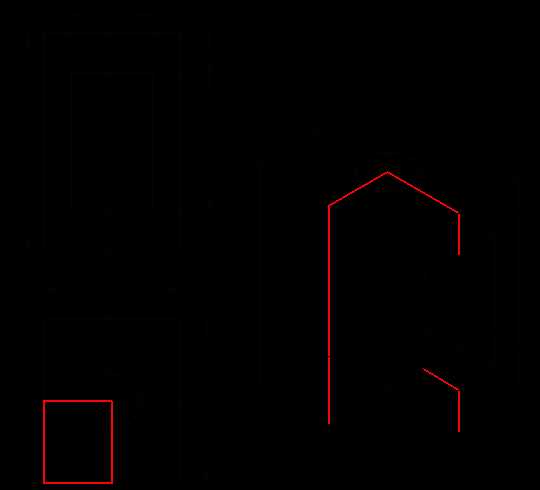
Как видим из получившегося чертежа, сечения полностью повторяют контур разрезов на видах (смотри соответствие плоскостей обозначенных цифрой 1), но при этом они вычерчены параллельно изометрическим осям. Сечение же второй плоскостью повторяет разрез выполненный на виде слева (в данном примере этот вид мы не чертили).
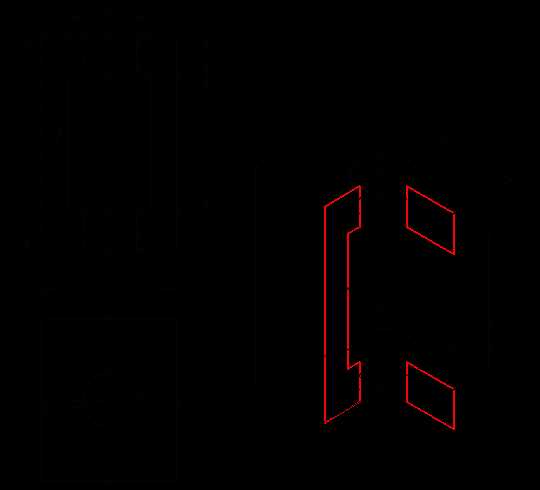
Надеюсь, этот урок оказался полезным, и построение изометрии вам уже не кажется чем-то совершенно неведомым. Возможно, некоторые шаги придется прочитать по два, а то и по три раза, но в конечном итоге понимание должно будет прийти. Удачи вам в учебе!
Как начертить окружность в изометрии?
Как вы наверняка знаете, при построении изометрии окружность изображается в виде эллипса. Причем вполне конкретного: длина большой оси эллипса AB=1.22*D, а длина малой оси CD=0.71*D (где D – диаметр той самой исходной окружности, которую мы хотим начертить в изометрической проекции). Как начертить эллипс зная длину осей? Об этом я рассказывал в отдельном уроке. Там рассматривалось построение больших эллипсов. Если же исходная окружность имеет диаметр где-то до 60-80 мм, то скорее всего мы сможем начертить ее и без лишних построений, используя 8 опорных точек. Рассмотрим следующий рисунок:
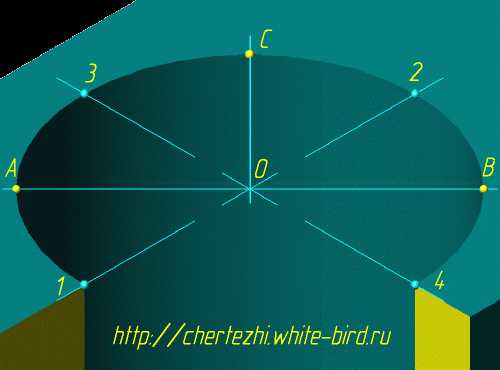
Это фрагмент изометрии детали, полный чертеж которой можно увидеть ниже. Но сейчас мы говорим о построении эллипса в изометрии. На данном рисунке AB – большая ось эллипса (коэффициент 1.22), CD – малая ось (коэффициент 0.71). На рисунке половина короткой оси (ОD) попала в вырезанную четверть и отсутствует – используется полуось СО (не забудьте об этом, когда будете откладывать значения по короткой оси – полуось – имеет длину равную половине короткой оси). Итак, мы уже имеем 4 (3) точки. Теперь отложим по двум оставшимся изометрическим осям точки 1,2,3 и 4 – на расстоянии равном радиусу исходной окружности (таким образом 12=34=D). Через полученные восемь точек уже можно провести достаточно ровный эллипс, либо аккуратно от руки, либо по лекалу.
Для лучшего понимания направления осей эллипсов в зависимости от того, какое направление имеет циллиндр, рассмотрим три разных отверстия в детали, имеющей форму параллелепипеда. Отверстие – тот же цилиндр, только из воздуха 🙂 Но для нас это особого значения не имеет. Полагаю, что ориентируясь на эти примеры вы без труда сможете правильно расположить оси своих эллипсов. Если же обобщить, то получится так: большая ось эллипса перпендикулярна той оси, вокруг которой образован цилиндр (конус).
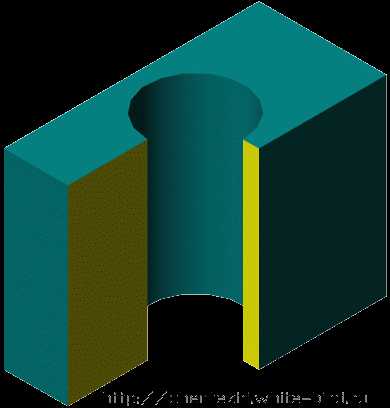

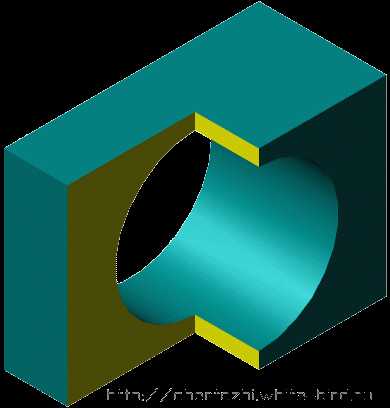
studfiles.net
Построение третьего вида и изометрии с вырезом четверти
Построение третьего вида и изометрии с вырезом четверти заключается в определении и построении видимых и невидимых линий, которые необходимы для обозначения выреза данной фигуры.
Для того чтобы приступить необходимо задание. В качестве примера было выбрано это задание: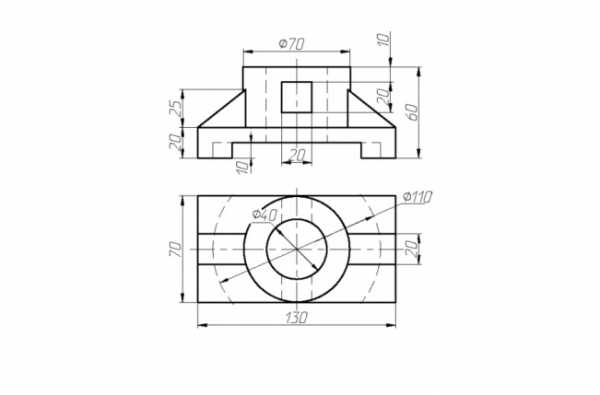
Рассмотрим более подробно шаг за шаг выполнение этого задания. Чертеж выполняется в следующей последовательности:
1.) Чертим вид спереди и вид сверху согласно заданию, указываем видимые и невидимые линии, затем переносим вспомогательные линии из вида сверху на вид слева. Вспомогательные линии строятся из крайних точек фигуры.
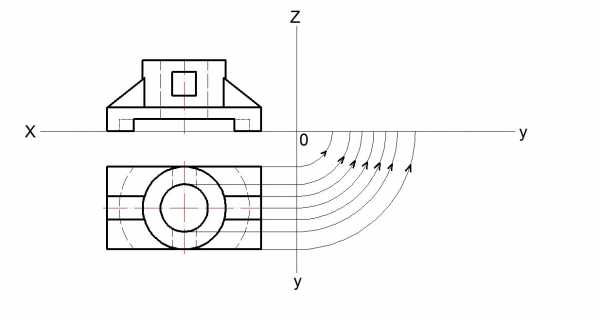 2.) Чертим вспомогательные линии из вида спереди на вид слева.
2.) Чертим вспомогательные линии из вида спереди на вид слева.
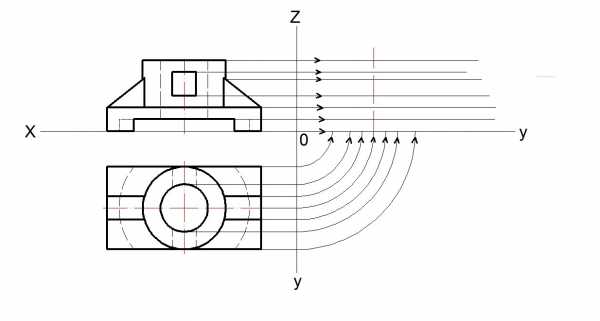
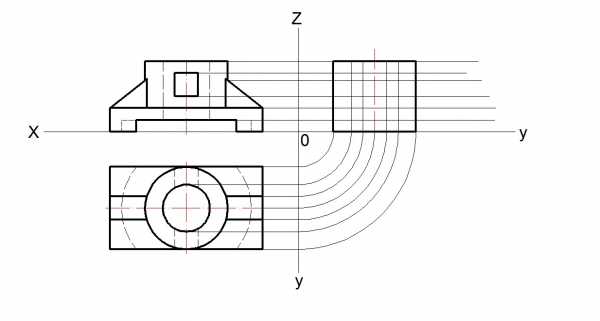
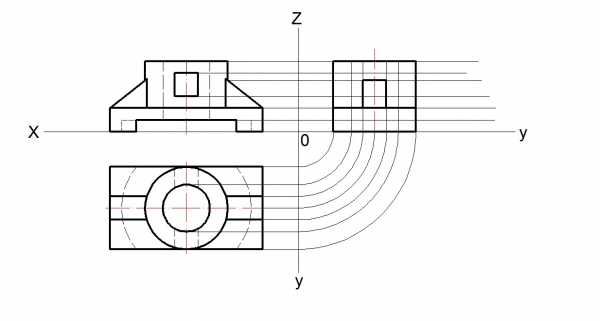 4.) Чертим третий вид с соответствующими линиями чертежа, прочерчивая видимые и невидимые линии.
4.) Чертим третий вид с соответствующими линиями чертежа, прочерчивая видимые и невидимые линии.
 5.) Смотрим где есть пустоты в детали согласно линии на рисунке снизу и обозначаем их.
5.) Смотрим где есть пустоты в детали согласно линии на рисунке снизу и обозначаем их.
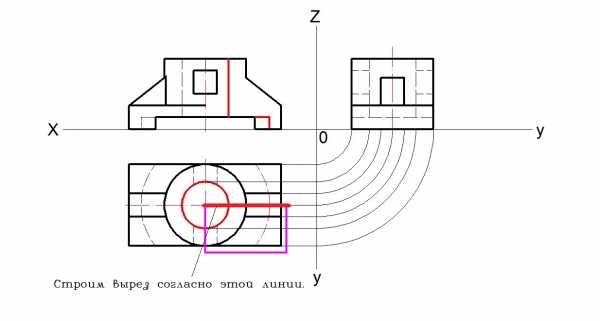 6.) Строим вырез согласно линии, указанной на рисунке. Смотрим где есть пустота и обозначаем ее.
6.) Строим вырез согласно линии, указанной на рисунке. Смотрим где есть пустота и обозначаем ее.
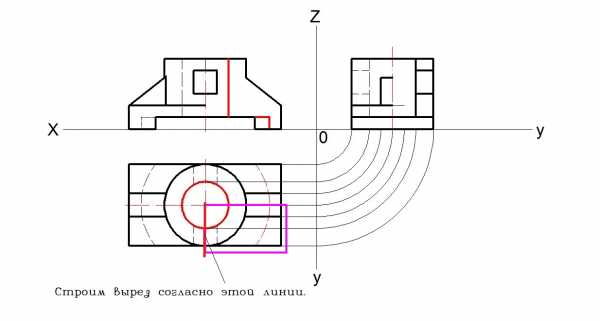 7.) Обозначаем полую часть и неполую, т.е. чертим «штриховку».
7.) Обозначаем полую часть и неполую, т.е. чертим «штриховку».
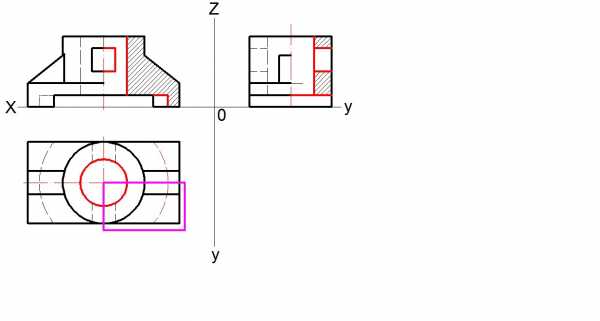 8.) Приступаем к построению изометрии с вырезом, для этого необходимо начертить осевые линии.
8.) Приступаем к построению изометрии с вырезом, для этого необходимо начертить осевые линии.
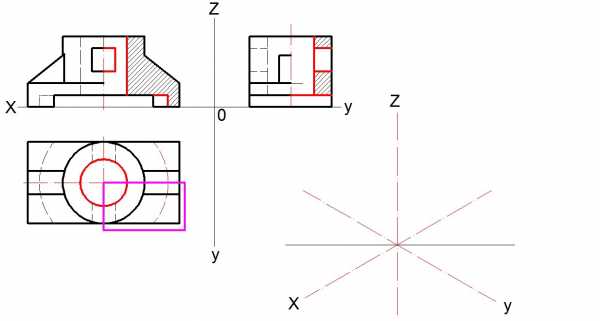
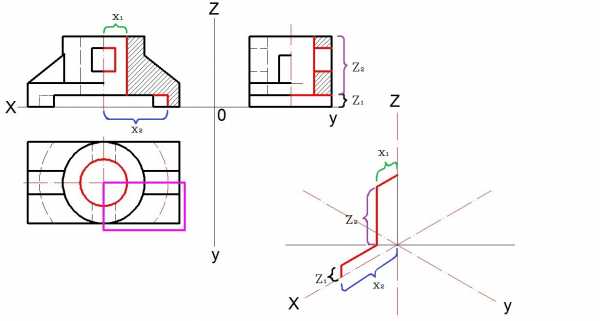
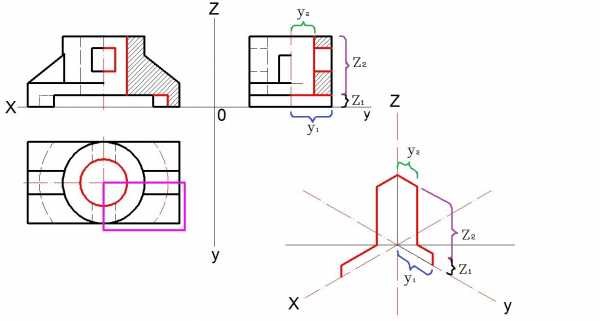 10.) Применяя методы построения овала и переноса линий на вид изометрии строим остальную часть детали.
10.) Применяя методы построения овала и переноса линий на вид изометрии строим остальную часть детали. 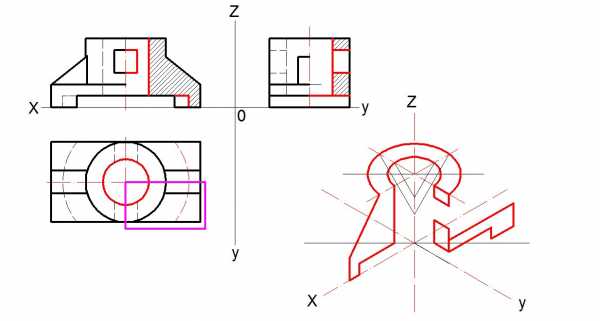 11.) Затем обводим соответствующими линиями деталь.
11.) Затем обводим соответствующими линиями деталь.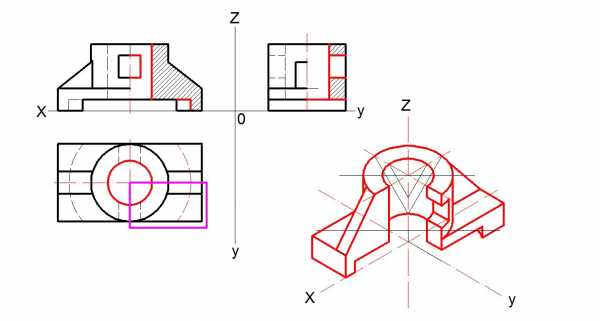
изометрия с вырезом четверти
12.) Указываем штриховыми линиями ту часть, которую вырезали.
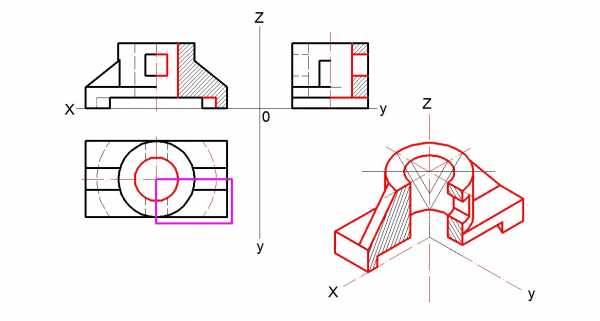
Пример решения этого задания имеет общий принцип построения для всех заданий подобного вида.
В виду того что при выполнении подобных заданий студентами все равно допускаются ошибки, мои вышеперечисленные пошаговые подсказки может не каждый поймет, для таких случаев я предлагаю просмотреть видео, в котором задание решается последовательно с указанием всех линий, показано как перенести размеры из трех видовых проекций на вид изометрии.
Но все же чтобы закрепить необходимо выполнить самостоятельно подобные задания несколько раз.
Пример выполненного чертежа смотрите здесь.
chertegik.ru
Способы построения изометрической проекции плоских фигур, геометрических тел и деталей
Для выполнения изометрической проекции любой детали необходимо знать правила построения изометрических проекций плоских и объемных геометрических фигур.
Правила построения изометрических проекций геометрических фигур. Построение любой плоской фигуры следует начинать с проведения осей изометрических проекций.
При построении изометрической проекции квадрата (рис. 109) из точки О по аксонометрическим осям откладывают в обе стороны половину длины стороны квадрата. Через полученные засечки проводят прямые, параллельные осям.
При построении изометрической проекции треугольника (рис. 110) по оси X от точки 0 в обе стороны откладывают отрезки, равные половине стороны треугольника. По оси У от точки О откладывают высоту треугольника. Соединяют полученные засечки отрезками прямых.
Рис. 109. Прямоугольная и изометрические проекции квадрата
Рис. 110. Прямоугольная и изометрические проекции треугольника
При построении изометрической проекции шестиугольника (рис. 111) из точки О по одной из осей откладывают (в обе стороны) радиус описанной окружности, а по другой — H/2. Через полученные засечки проводят прямые, параллельные одной из осей, и на них откладывают длину стороны шестиугольника. Соединяют полученные засечки отрезками прямых.
Рис. 111. Прямоугольная и изометрические проекции шестиугольника
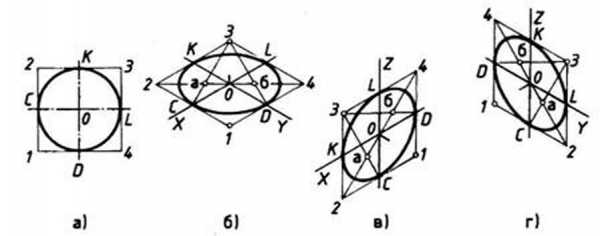
Рис. 112. Прямоугольная и изометрические проекции круга
При построении изометрической проекции круга (рис. 112) из точки О по осям координат откладывают отрезки, равные его радиусу. Через полученные засечки проводят прямые, параллельные осям, получая аксонометрическую проекцию квадрата. Из вершин 1, 3 проводят дуги CD и KL радиусом 3С. Соединяют точки 2 с 4, 3 с С и 3 с D. В пересечениях прямых получаются центры а и б малых дуг, проведя которые получают овал, заменяющий аксонометрическую проекцию круга.
Используя описанные построения, можно выполнить аксонометрические проекции простых геометрических тел (табл. 10).
10. Изометрические проекции простых геометрических тел
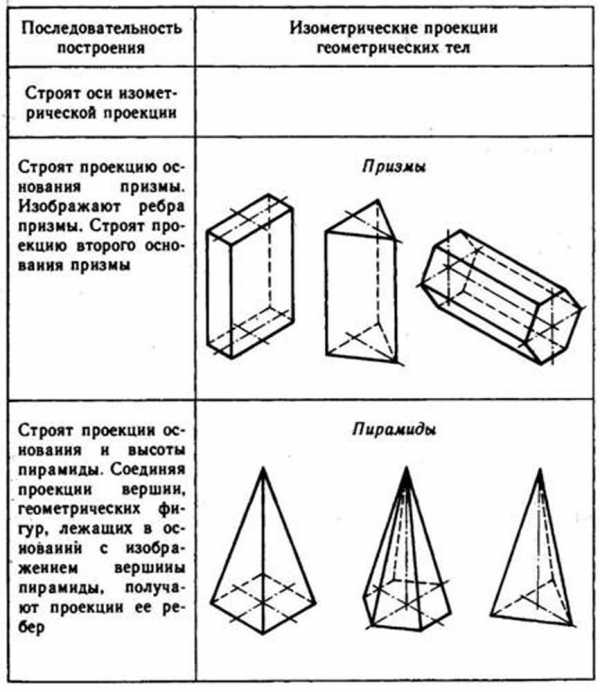
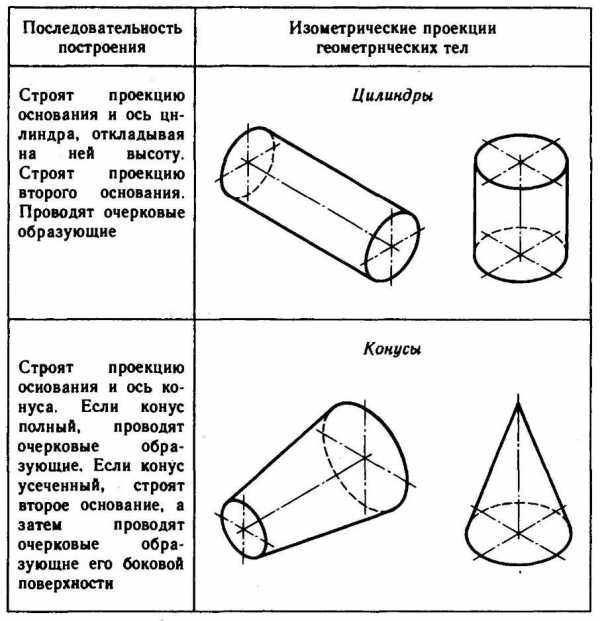
Способы построения изометрической проекции детали:
1. Способ построения изометрической проекции детали от формообразующей грани используется для деталей, форма которых имеет плоскую грань, называемую формообразующей; ширина (толщина) детали на всем протяжении одинакова, на боковых поверхностях отсутствуют пазы, отверстия и другие элементы. Последовательность построения изометрической проекции заключается в следующем:
1) построение осей изометрической проекции;
2) построение изометрической проекции формообразующей грани;
3) построение проекций остальных граней посредством изображения ребер модели;

Рис. 113. Построение изометрической проекции детали, начиная от формообразующей грани
4) обводка изометрической проекции (рис. 113).
- Способ построения изометрической проекции на основе последовательного удаления объемов используется в тех случаях, когда отображаемая форма получена в результате удаления из исходной формы каких-либо объемов (рис. 114).
- Способ построения изометрической проекции на основе последовательного приращения (добавления) объемов применяется для выполнения изометрического изображения детали, форма которой получена из нескольких объемов, соединенных определенным образом друг с другом (рис. 115).
- Комбинированный способ построения изометрической проекции. Изометрическую проекцию детали, форма которой получена в результате сочетания различных способов формообразования, выполняют, используя комбинированный способ построения (рис. 116).
Аксонометрическую проекцию детали можно выполнять с изображением (рис. 117, а) и без изображения (рис. 117, б) невидимых частей формы.
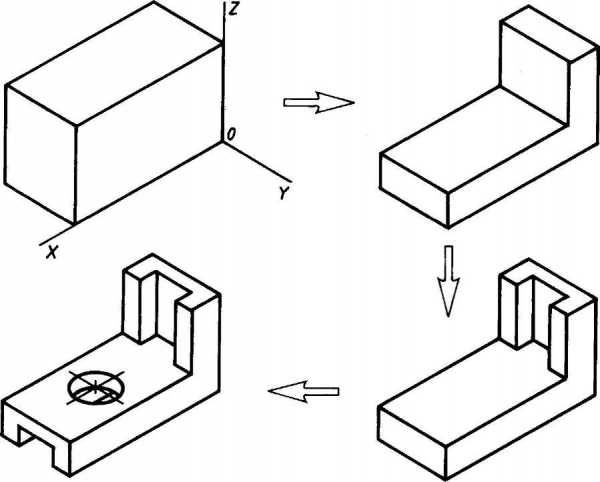
Рис. 114. Построение изометрической проекции детали на основе последовательного удаления объемов
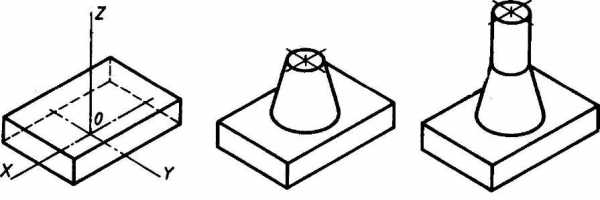
Рис. 115 Построение изометрической проекции детали на основе последовательного приращения объемов
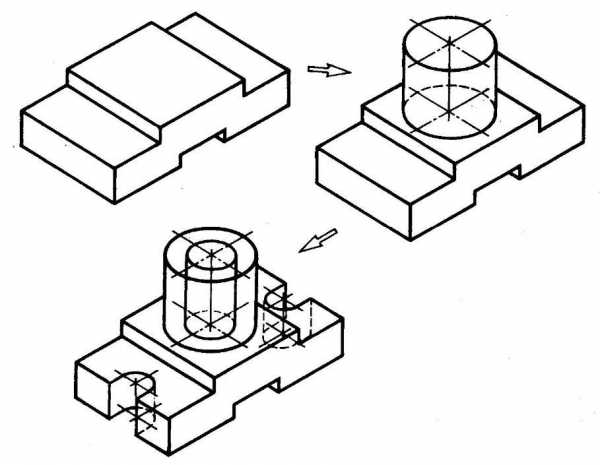
Рис. 116. Использование комбинированного способа построения изометрической проекции детали

Рис. 117. Варианты изображения изометрических проекций детали: а — с изображением невидимых частей;
б — без изображения невидимых частей
cherch.ru
1. Прямоугольные изометрические проекции
Прямоугольной изометриейназывается аксонометрическая проекция, у которой коэффициенты искажения по всем трём осям равны, а углы между аксонометрическими осями 120. На рис. 1 представлено положение аксонометрических осей прямоугольной изометрии и способы их построения.
а) б) в)
Рис. 1. Построение аксонометрических осей прямоугольной изометрии с помощью: а) отрезков; б) циркуля; в) угольников или транспортира.
При практических построениях коэффициент искажения (К) по аксонометрическим осям согласно ГОСТ 2.317- 2011 рекомендуют равный единице. При этом изображение получают более крупным по сравнению с теоретическим или точным изображением при коэффициентах искажения 0,82. Увеличение равно 1,22. На рис. 2 приведён пример изображения детали в прямоугольной изометрической проекции.

Рис. 2. Изометрия детали.
Построение в изометрии плоских фигур
Задан правильный шестиугольник АВСDЕF, расположенный параллельно горизонтальной плоскости проекций Н (П1).
а) Строим изометрические оси (рис.3).
б) Коэффициент искажения по осям в изометрии равен 1, поэтому от точки О0 по осям откладываем натуральные величины отрезков: А0О0 = АО; О0D0 = ОD; К0О0 = КО; О0Р0 = ОР.
в) Линии, параллельные координатным осям, проводятся в изометрии также параллельно соответствующим изометрическим осям в натуральную величину.
В нашем примере стороны ВС и FЕ параллельны оси Х.
В изометрии они вычерчиваются также параллельно оси Х в натуральную величину В0С0 = ВС; F0Е0= FЕ.
г) Соединяя полученные точки, получим изометрическое изображение шестиугольника в плоскости Н (П1).
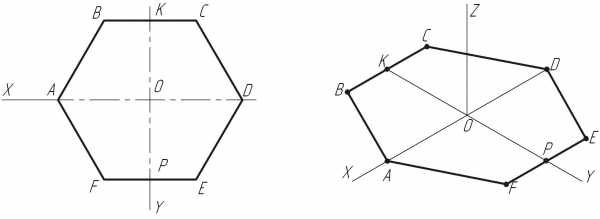
Рис. 3. Изометрическая проекция шестиугольника на чертеже
и в горизонтальной плоскости проекции
На рис. 4 представлены проекции наиболее распространенных плоских фигур в различных плоскостях проекций.
Наиболее распространённой фигурой является окружность. Изометрическая проекция окружности в общем случае представляет собой эллипс. Эллипс строят по точкам и обводят по лекалу, что в практике черчения весьма неудобно. Поэтому эллипсы заменяют овалами.
На рис. 5 построен в изометрии куб с окружностями, вписанными в каждую грань куба. При изометрических построениях важно правильно расположить оси овалов в зависимости от плоскости, в которой предполагается изобразить окружность. Как видно на рис. 5 большие оси овалов располагаются по большей диагонали ромбов, в которые спроецировались грани куба.
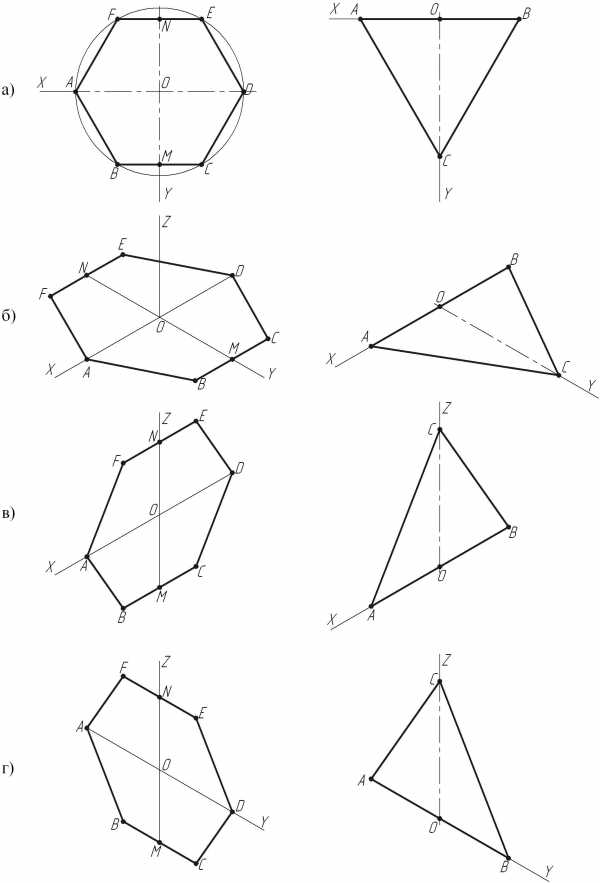
Рис. 4 Изометрическое изображение плоских фигур
а) на чертеже; б) на плоскости Н; в) на плоскости V; г) на плоскостиW.
Для прямоугольной аксонометрии любого вида правило определения главных осей эллипса овала, в который проецируется окружность, лежащая в какой-либо плоскости проекции, может быть сформулировано следующим образом: большая ось овала располагается перпендикулярно к той аксонометрической оси, которая отсутствует в данной плоскости, а малая совпадает с направлением этой оси. Форма и размеры овалов в каждой плоскости изометрических проекций одинаковы.
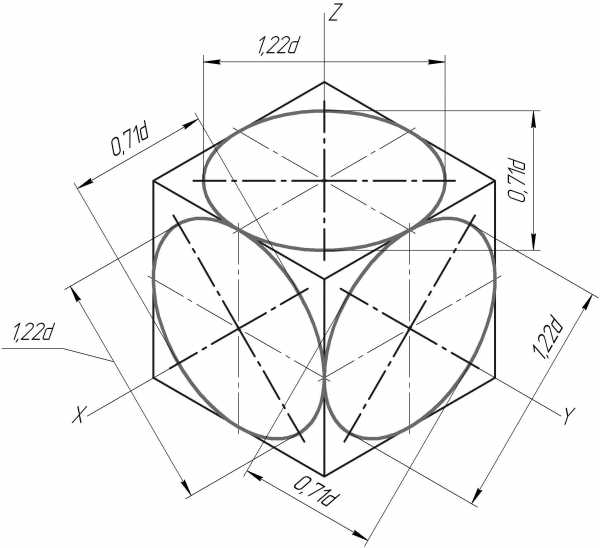
Рис. 5
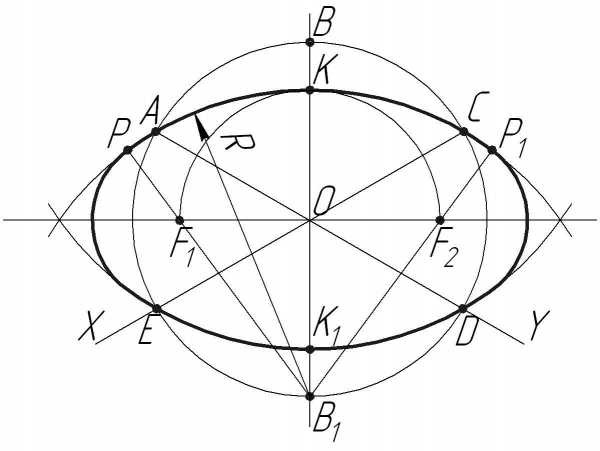
Рис. 6
studfiles.net
Изометрическая проекция с вырезом передней четверти
В этом уроке я вам покажу, как поместить на чертеж изометрическую проекцию модели с вырезом передней четверти. Как это делается я покажу на примере выполнения задания, взятого из учебного пособия С.К. Боголюбова «Индивидуальные задания по курсу черчения». Задание звучит так: по двум данным проекциям построить третью проекцию с применением разрезов, указанных в схеме, изометрическую проекцию учебной модели с вырезом передней четверти.
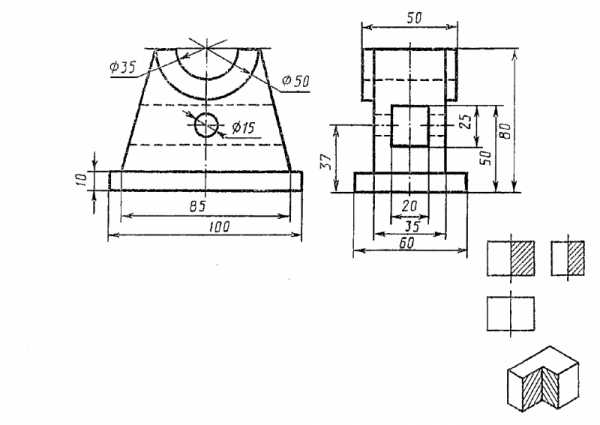
Приступим к созданию модели. Создайте новую деталь, выполнив команду Файл – Создать.
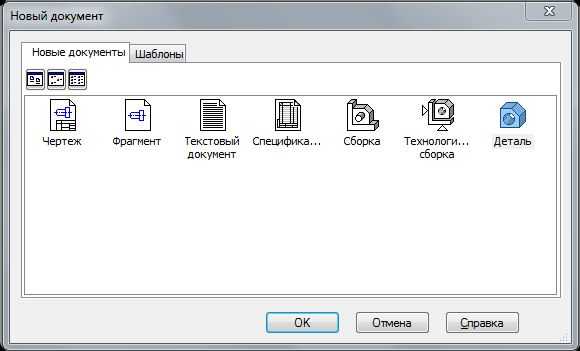
Присвойте ей наименование. Для этого выполните команду Файл — Свойства модели. На вкладке Список свойств в графе Наименование введите Стойка.

Установите ориентацию Изометрия XYZ.
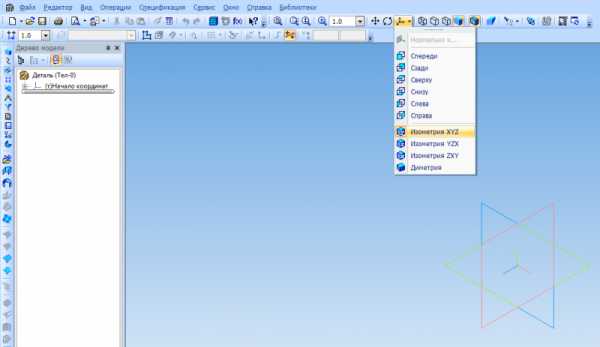
Для создания первого эскиза выберите плоскость ZX и нажмите Эскиз на панели инструментов Текущее состояние. Создайте эскиз, как показано на рисунке ниже. Нанесите размеры.

Выдавите эскиз в прямом направлении на 10 мм.

Создайте следующий эскиз на плоскости XY.
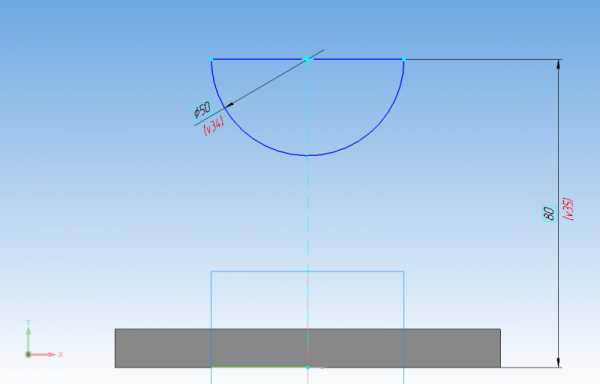
Выдавите его от средней плоскости на 50 мм.
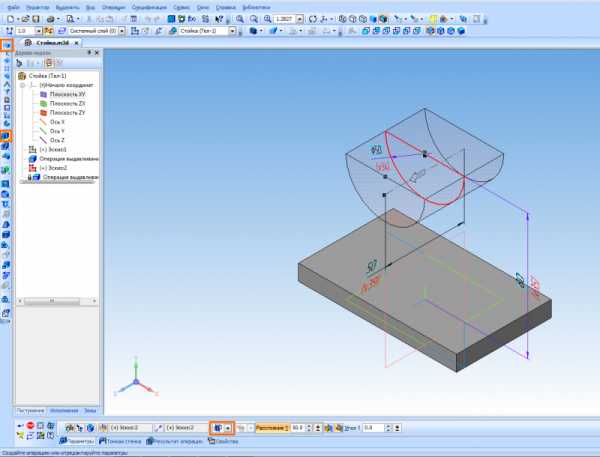
Создайте следующий эскиз на плоскости XY.
Выдавите его от средней плоскости на 35 мм.

Выберите указанную поверхность и создайте на ней эскиз.

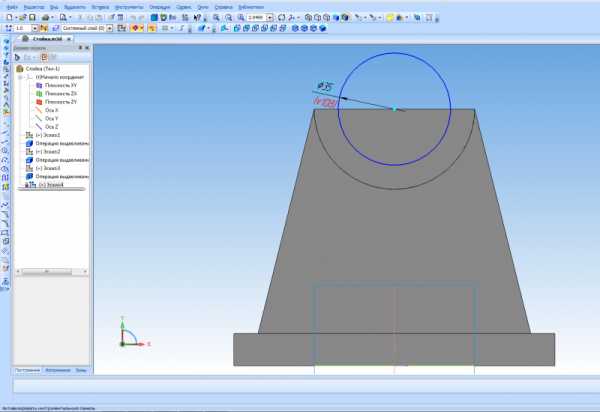
Вырежьте выдавливанием в прямом направлении через все.

На указанной поверхности создайте эскиз отверстия.

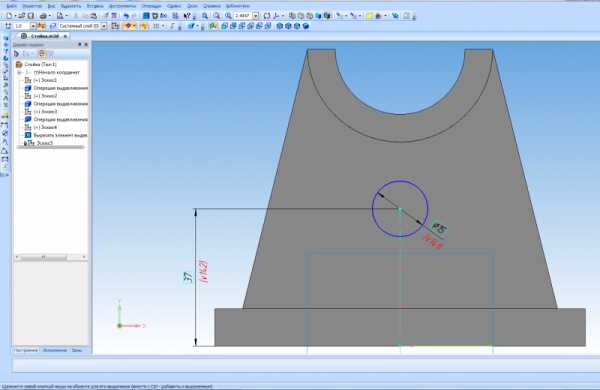
Создайте отверстие с помощью команды Вырезать выдавливанием.

Создайте эскиз для последнего элемента на плоскости XY.
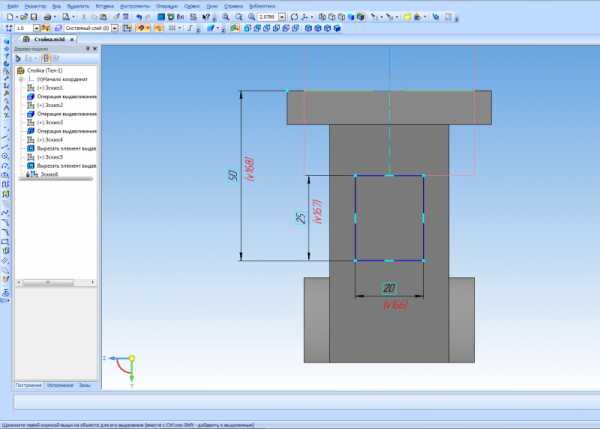
Выполните команду Вырезать выдавливанием по двум направлениям. Через все в каждом направлении.

И так деталь готова. Но пока все еще нет возможности показать ее в изометрии с вырезом одной четверти. Для этого создадим новое исполнение детали. Что такое исполнения и для чего их применяют я рассказывал в одном из прошлых уроков Создание детали с исполнениями. До появления в Компас-3D исполнений для показа на чертеже изометрии с вырезом приходилось создавать копию модели, в копии делать вырез и уже с нее создавать вид, что не совсем удобно. Сейчас можно обойтись без этого. И так, откройте Менеджер документа и создайте зависимое исполнение. Назначьте его текущим и нажмите ОК.
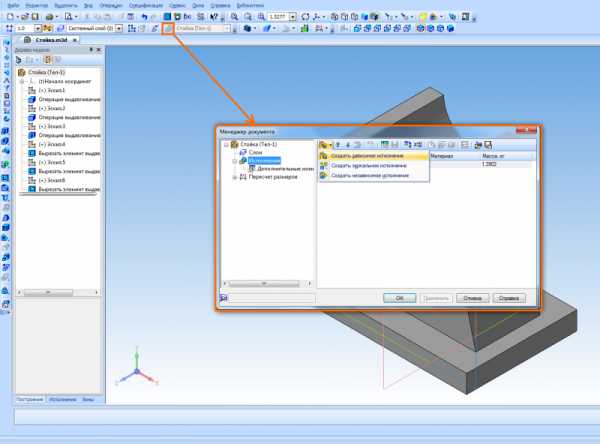
На плоскости ZX создайте эскиз.
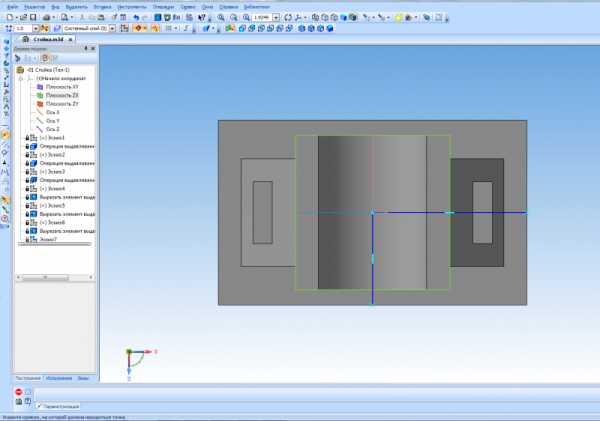
Выполните Сечение по эскизу в обратном направлении.

Исполнение готово. Текущее исполнение можно сменить в окне на панели Текущее состояние.

Создайте новый чертеж. В Менеджере документа установите формат А3, горизонтальную ориентацию. Нажмите кнопку Стандартные виды на панели инструментов Виды. В окне открытия выберите сохраненную модель. Обратите внимание, что окно Исполнение должно быть пустым, это означает что виды будут создаваться с базового исполнения. Ориентацию главного вида установите Спереди.

Укажите точку привязки вида. После этого необходимо создать вид с исполнения. На панели Виды нажмите кнопку Произвольный вид. В окне Исполнение выберите исполнение -01, в качестве ориентации главного вида выберите Изометрия XYZ
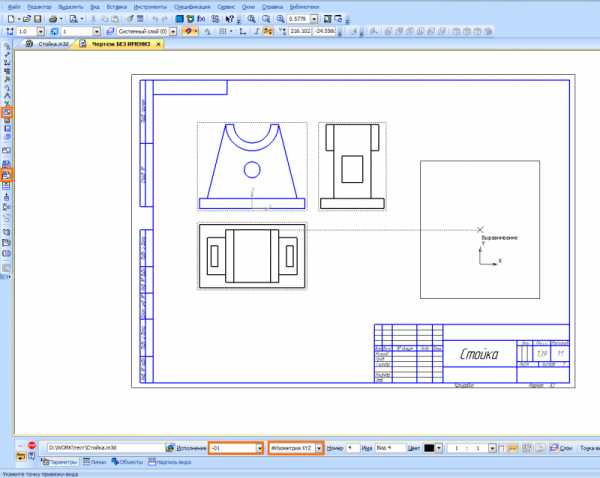
Останется только нанести штриховку, размеры и создать необходимые разрезы, в соответствии со схемой в задании.
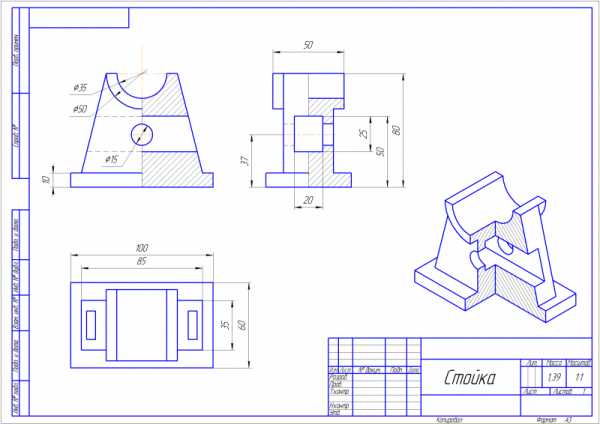
P.S. Для тех, кто хочет стать Мастером КОМПАС-3D! Новый обучающий видеокурс позволит вам легко и быстро освоить систему КОМПАС-3D с нуля до уровня опытного пользователя.
Другие интересные материалы
sapr-journal.ru
Практические вопросы внедрения PLANT-4D на ОАО «Славнефть-ЯНОС»
Алексей Проворов, Андрей Махов, Михаил Васильев, Сергей Комиссаров, Сергей Уткин
Первые шаги
Настройка системы
Выполнение рабочего проекта
Ярославское предприятие ОАО «Славнефть-ЯНОС», входящее в состав НГК «Славнефть», проводит масштабные преобразования — план модернизации, рассчитанный до 2010 года, предполагает реконструкцию старых и ввод новых установок.
Понятно, что в этих условиях особую важность приобретает своевременное выполнение плановых задач проектным отделом предприятия. Спектр его деятельности весьма широк: от небольших разработок, которые реализуются в рамках капитального ремонта, до крупных проектов реконструкции и строительства технологических установок, выполняемых совместно с проектными институтами.

Панорама предприятия «Славнефть-ЯНОС»
Сегодня к этапу проектирования предъявляются самые жесткие требования, в том числе касающиеся сокращения сроков разработки и повышения качества проектов. На нефтеперерабатывающем предприятии с его обширной сетью технологических трубопроводов исключительно важны точность и своевременное выполнение монтажной части проекта, включающей монтажные чертежи трубопроводов, изометрические чертежи, перечень технологических трубопроводов, спецификацию и общие данные. Вся перечисленная документация представляет собой пакет взаимосвязанных документов, а значит, существенное сокращение сроков проектирования с одновременным улучшением его качества возможно лишь при автоматизации на базе комплексных решений.
Обстоятельно изучив российский рынок ПО для проектирования технологических трубопроводов, руководство предприятия сделало выбор в пользу системы PLANT-4D (www.plant4d.ru) — разработки голландской компании CEA Technology, российским партнером которой является компания CSoft (www.csoft.ru). Вот лишь некоторые из факторов, определивших такое решение:
- возможность работы с базой данных изделий, выполненных по российским стандартам;
- наличие инструментов, позволяющих самостоятельно пополнять и корректировать БД изделий;
- русскоязычный интерфейс продукта;
- возможность настройки форм отчетных документов;
- возможность работы под управлением Oracle, внедренной на предприятии в качестве корпоративной СУБД;
- оперативная техническая поддержка силами специалистов CSoft Ярославль.
Кроме того, PLANT-4D базируется на AutoCAD (www.autocad.ru), а у специалистов проектного отдела имеется значительный опыт работы с этой системой.
Первые шаги
Для ознакомления с программой решено было приобрести базовый комплект одного рабочего места. Специалисты проектного отдела выясняли особенности системы и ее способность выполнять задачи, стоящие перед конструкторами-монтажниками. Одновременно формировался материал для задания специалистам CSoft Ярославль, которым предстояло выполнить доработку отчетных форм и настроек программы.
Конечно, была бы очень полезна информация о практическом опыте использования PLANT-4D, но на тот момент в журналах и в Интернете можно было найти данные об увеличении скорости проектирования, упрощении работы проектировщика, сравнительные характеристики с другими системами проектирования — и очень мало о конкретных результатах, полученных в реальных условиях.
Впрочем, на этапе знакомства с программой основная проблема все-таки заключалась в другом: требовалось определиться, что именно, кроме трубопроводов, следует изображать в объемной модели проекта.
Одна из самых распространенных ошибок при проектировании в PLANT-4D — подсознательное стремление пользователя выполнить объемную модель проекта максимально приближенной к реальности. Львиная доля времени проектировщиков уходит на подробное изображение бетонных и металлических конструкций, существующих трубопроводов. И далеко не сразу становится понятно, что графическое оформление проекта в PLANT-4D следует минимизировать, а окончательную доводку выполнять уже при оформлении монтажных чертежей.
Настройка системы
Автоматическая спецификация
При «обкатке» системы сотрудники CSoft Ярославль настраивали PLANT-4D для выпуска отчетной документации: понадобилось модифицировать заложенные в программе инструменты автоматического формирования заказной спецификации, разработав дополнительные функции работы с базами данных проекта.
На этом этапе система PLANT-4D работала в локальном режиме и под управлением СУБД MS Access. С использованием встроенного в MS Access языка программирования Visual Basic for Application (VBA) была создана программа, реализующая генерацию спецификаций по новому алгоритму. Кстати, использование VBA в дальнейшем позволило без особых затруднений вносить исправления и дополнения в код программы.
При генерации заказной спецификации выполняются следующие требования:
1. Суммирование участков труб одинаковых типоразмеров с учетом коэффициента запаса.
2. Группировка элементов, включенных во фланцевое соединение, по принадлежности к данному соединению (рис. 1).
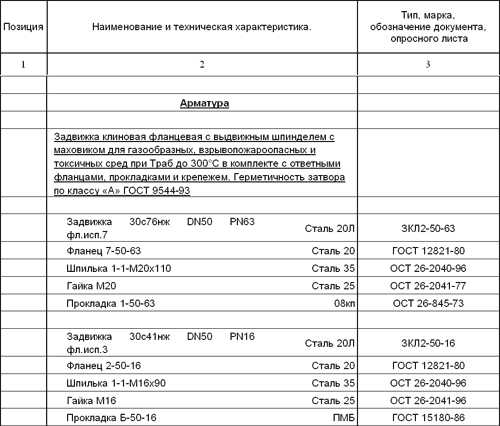
Рис. 1. Заказная спецификация. Группировка элементов по принадлежности к фланцевому соединению
Для автоматической группировки элементов фланцевого соединения был разработан специальный модуль. В процессе его работы элементам фланцевого соединения автоматически задается синий цвет для визуального контроля отображения такой сборки при просмотре 3D-модели в модуле «Трубопроводы» (рис. 2).
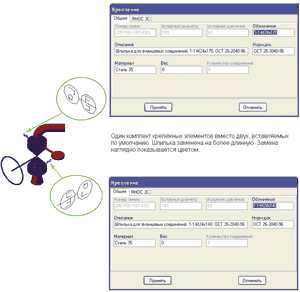
Рис. 2. Пример отображения сборки (межфланцевая заглушка включена в раздел спецификации «Нестандартные изделия» и поэтому в сборку не входит)
Кроме того, на этот модуль были возложены дополнительные функции. Когда в модуле «Трубопроводы» создается фланцевое соединение, включающее, например, межфланцевую заглушку, PLANT-4D автоматически вставляет крепеж с двух сторон заглушки. Это может привести к тому, что в спецификации появятся «лишние» крепежные элементы. Разработанный модуль контролирует структуру сборки и при необходимости автоматически удаляет «ненужные» для спецификации крепежные элементы. При этом шпильки в таком фланцевом соединении автоматически заменяются на другие, большей длины — в зависимости от типа вставляемого между фланцами элемента. Замененным шпилькам автоматически задается заранее определенный цвет.
3. Для деталей трубопроводов, выполняемых по типовым чертежам и выводимых в разделе «Нестандартные изделия», должны быть указаны материалы, из которых они изготавливаются (рис. 3).
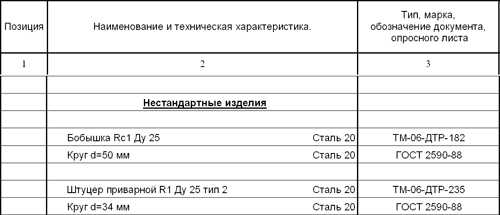
Рис. 3. Вывод в заказной спецификации материалов для изделий, изготавливаемых по типовым чертежам
Чтобы обеспечить возможность учета материалов, из которых изготавливается такое изделие, в базе мини-каталогов были созданы специальная таблица и форма для ввода данных (рис. 4). При формировании заказной спецификации программа проверяет элементы на принадлежность к подобным изделиям, и, если элемент содержится в таблице нестандартных изделий, для него в спецификации выводятся материалы.
Рис. 4. Форма для ввода в БД нестандартных изделий
4. Расчет длины теплоспутников, задаваемых для технологических линий.
5. Расчет количества и автоматический выбор марки электродов в зависимости от марки стали свариваемых деталей.
Рис. 5. Форма задания марки электрода для сварки определенного материала
Чтобы определить, каким электродом следует сваривать элементы, программа обращается к специальной таблице базы данных мини-каталогов, в которой каждому материалу элементов трубопровода сопоставлена марка электрода. Для удобства заполнения этой таблицы разработана форма ввода марки электродов (рис. 5).
Проектируемые и существующие элементы. Новые элементы трубопроводов
При проектировании новых трубопроводов на действующих установках возникают ситуации, при которых новая технологическая линия соединяется с существующими элементами трубопровода и оборудования. Например, от штуцеров существующей емкости ведется проектируемая обвязка. Поскольку штуцеры, как и сама емкость, в заказную спецификацию попасть не должны, в диалоговые окна технологических параметров добавлены дополнительные инструменты, позволяющие отметить элемент как существующий (рис. 6). При генерации заказной спецификации такие элементы игнорируются.
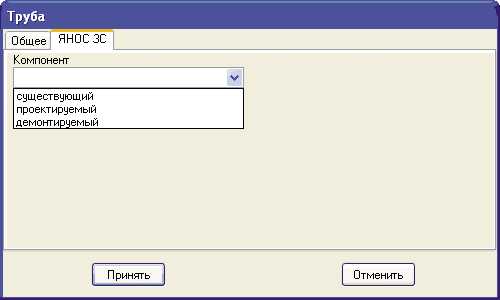
Рис. 6. Ввод свойства элемента трубопровода при работе в модуле «Трубопроводы»
Дополнительно к имеющимся в базе данных созданы графические представления новых компонентов: трубные сетчатые фильтры различных конструкций, вихревой расходомер, дроссельная шайба, переключающее устройство и т.д. (рис. 7).
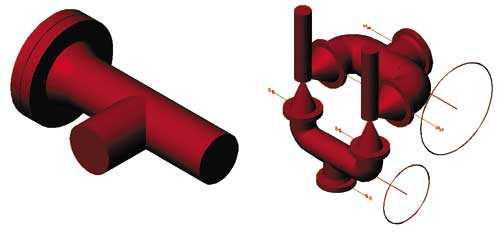
Рис. 7. Пример новых компонентов: фильтр сетчатый приварной и переключающее устройство в блоке с предохранительными клапанами
Изометрические чертежи
Напомним, что изометрический чертеж, чаще называемый просто изометричкой, представляет собой схематичное изометрическое изображение трубопровода с обозначением всех элементов и указанием необходимых монтажных размеров (рис. 8). Изометрички значительно сокращают время проектирования, упрощают дальнейшую работу с готовым проектом. Становится проще и оформление монтажных чертежей: при наличии изометричек на этих чертежах будет достаточно:

Рис. 8. Изометрический чертеж
- из всех элементов трубопровода указывать информацию только об арматуре;
- обозначать лишь габаритные и привязочные размеры, а также размеры между опорами.
Одна из вероятных ошибок проектировщика, только начинающего работать с изометричками, — поиск масштаба, соотношения между реальными размерами трубопровода и тем, что они представляют собой в изометричке. На масштаб ориентироваться не нужно. Все размеры элементов выбираются программой автоматически, исходя из конфигурации трубопровода и удобства чтения изометрического чертежа.
При отсутствии опыта работы с изометричками большую трудность представляет и правильная настройка характеристик их генерации. Наш опыт позволяет предложить следующие рекомендации:
- не загромождайте изометричку лишней информацией — указанием габаритных размеров трубопровода, привязкой к координатам объемной модели проекта, нумерацией сварных швов и т.д.;
- не выводите всю конфигурацию трубопровода на одном чертеже, увеличивая либо его насыщенность, либо формат. Это значительно усложнит дальнейшую работу с изометричкой и ее понимание, а при достаточно сложной конфигурации трубопровода практически невозможно будет создать и саму изометричку. Лучше ограничьтесь форматом А3 (в крайнем случае А2) и настройте программу так, чтобы трубопровод был разбит на несколько изометрических чертежей;
- формируйте в изометричках характеристики трубопровода для каждого номера линии. Для этого специалистами CSoft Ярославль разработан модуль, позволяющий заносить в изометрички характеристики трубопровода (рис. 9).
Рис. 9. Форма для ввода характеристик трубопровода
Классы трубопроводов
База данных изделий PLANT-4D представляет собой совокупность описаний всего множества элементов трубопровода (труб, отводов, задвижек, фланцев, прокладок и т.д.), используемых при проектировании. Для упрощения работы с такими базами данных все элементы трубопровода тематически (по типу элементов, условному давлению, материалу трубопровода и пр.) разделены в программе на определенные группы — мини-каталоги.
В ОАО «Славнефть-ЯНОС» было решено составлять в качестве мини-каталогов так называемые классы трубопроводов, то есть выборки элементов трубопровода, рассчитанных на работу в определенной среде с определенными коррозионными свойствами при определенных рабочих параметрах (рис. 10).
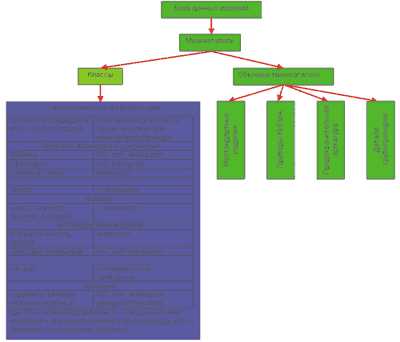
Рис. 10. Структура базы данных мини-каталогов
Выборка формируется таким образом, что в классе не остается аналогичных элементов трубопровода — например, труб с одинаковым диаметром, но разной толщиной стенки (предварительно все трубы и детали трубопроводов были проверены программой СТАРТ).
Преимущество класса перед обычным мини-каталогом заключается в том, что он не требует от проектировщиков выбирать, какой именно элемент трубопровода следует использовать для трубопровода с данной средой, — все делается автоматически. Проектировщику не приходится тратить время на решение таких вопросов, как материал и толщина стенки трубопровода, исполнение фланцев, материал прокладки, количество шпилек для фланцевого соединения. Кроме того, классы помогают избежать некоторых весьма распространенных ошибок при выборе исполнения фланцев, установке врезки или тройника на трубопровод, определении типа опор (хомутовые или приварные) и т.д.
Конечно, были составлены и обычные мини-каталоги, куда вошли элементы, которые невозможно определить в какой-либо класс: предохранительные и регулирующие клапаны, диафрагмы.
Также были созданы мини-каталоги, где все элементы трубопровода объединены по своему назначению (мини-каталог с задвижками, деталями трубопровода, нестандартными изделиями и т.д.). Если проектировщика не устраивает какой-либо элемент из класса, он может взять любой аналогичный из мини-каталога.
Случается, что при проектировании приходится изменять характеристики трубопроводов в созданной 3D-модели. Сделать это можно с помощью замены мини-каталога. Для выполнения такой операции разработан специальный модуль (рис. 11).

Рис. 11. Диалоговое окно замены мини-каталога
Вспомогательные отчеты
В дополнение к отчетной документации, выпускаемой непосредственно специалистами-монтажниками, реализован вывод отчетов, упрощающих подготовку сметной документации. Первый из двух специальных модулей определяет вес элементов трубопровода по высотным отметкам с шагом 5 м (рис. 12), а второй «выделяет» участки трубопровода, соединяемые при помощи сварки (рис. 13), после чего определяет вес и длину таких участков по высотным отметкам.
Рис. 12. Отчет по высотным отметкам

Рис. 13. Отчет по элементам
Интерфейс. Двухмониторная система
PLANT-4D — масштабируемая система, при помощи которой можно проектировать любые трубопроводы. В то же время на специфику деятельности проектного подразделения неизбежно накладывает отпечаток огромное количество нормативной документации. Поэтому сразу после приобретения программы будет совсем не лишним разработать собственную систему наиболее используемых рабочих панелей и инструментов для работы в модуле «Трубопроводы». Предстоит удалить почти не используемые пиктограммы, создать новые и постараться наилучшим образом распределить пиктограммы по рабочим панелям.
При включении всех часто используемых панелей управления рабочее пространство на стандартном 19-дюймовом мониторе не превышает 55-60% от площади экрана, что значительно осложняет работу проектировщика. Решением может стать примененная в ОАО «Славнефть-ЯНОС» двухмониторная система. Рабочее окно приложения растягивается на два 19-дюймовых монитора, что позволяет расположить на правом мониторе все рабочие панели с двумерными видовыми экранами, оставив левый под рабочее пространство трехмерной рабочей модели проекта (рис. 14).

Рис. 14. Рабочее место конструктора-монтажника
Выполнение рабочего проекта
После «обкатки» программы было дополнительно приобретено пять рабочих мест PLANT-4D. Уже адаптированная программа была установлена под СУБД Oracle. Проведено обучение специалистов, отработаны механизмы коллективной работы над проектом. Обязанности по поддержанию баз данных системы PLANT-4D в актуальном состоянии были возложены на отдельного специалиста.
Рис. 15. Проект реконструкции установки Л-24/6. Пример чертежа, выполненного в модуле «Трубопроводы»
На последнем этапе группа конструкторов-монтажников, работающих в PLANT-4D, подключилась к выполнению крупного проекта по реконструкции установки Л-24/6 (рис. 15). Работу удалось выполнить в достаточно жесткие сроки — в немалой степени благодаря тому, что PLANT-4D уже был настроен в соответствии с принятыми на предприятии требованиями к проектированию. В итоге раздел ТМ проекта включал восемь частей, выполненных в PLANT-4D, суммарное число элементов трубопровода — около 11 500.
Внедрение системы PLANT-4D еще не завершено. В 2007 году планируется выполнить следующие работы:
- доработка модуля автоматического формирования заказной спецификации — с выводом демонтируемых элементов в отдельном разделе;
- разработка способа подсчета количества сварных стыков по технологическим линиям;
- разработка модуля, позволяющего создавать сборки типовых узлов трубопровода (гребенки теплоспутников, задвижки с ответными фланцами, дренажи, воздушники, обратный клапан с байпасом).
Авторы будут искренне признательны за ваши отзывы, замечания, предложения о сотрудничестве. По вопросам, связанным с настройкой программы, обращайтесь в компанию CSoft.
САПР и графика 4`2007
sapr.ru
Аксонометрические проекции. Изометрическая проекция – Черчение
Для тoгo чтобы получить аксонометрическую проекцию предмета (рис. 106), необходимо мысленно: поместить предмет в систему координат; выбрать аксонометрическую плоскость проекций и расположить предмет перед ней; выбрать направление параллельных проецирующих лучей, которое не должно совпадать ни с одной из аксонометрических осей; направить проецирующие лучи через все точки предмета и координатные оси до пересечения с аксонометрической плоскостью проекций, получив тем самым изображение проецируемого предмета и координатных осей.
На аксонометрической плоскости проекций получают изображение — аксонометрическую проекцию предмета, а также проекции осей систем координат, которые называют аксонометрическими осями.
Аксонометрической проекцией называется изображение, полученное на аксонометрической плоскости в результате параллельного проецирования предмета вместе с системой координат, которое наглядно отображает его форму.
Система координат состоит из трех взаимно пересекающихся плоскостей, которые имеют фиксированную точку — начало координат (точку О) и три оси (X, У, Z), исходящие из нее и расположенные под прямым углом друг к другу. Система координат позволяет производить измерения по осям, определяя положение предметов в пространстве.
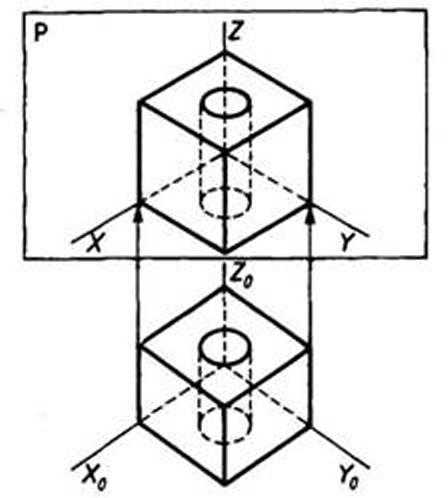
Рис. 106. Получение аксонометрической (прямоугольной изометрической) проекции
Можно получить множество аксонометрических проекций, по- разному располагая предмет перед плоскостью и выбирая при этом различное направление проецирующих лучей (рис. 107).
Наиболее употребляемой является так называемая прямоугольная изометрическая проекция (в дальнейшем будем использовать ее сокращенное название — изометрическая проекция). Изометрической проекцией (см. рис. 107, а) называется такая проекция, у которой коэффициенты искажения по всем трем осям равны, а углы между аксонометрическими осями составляют 120°. Изометрическая проекция получается с помощью параллельного проецирования.
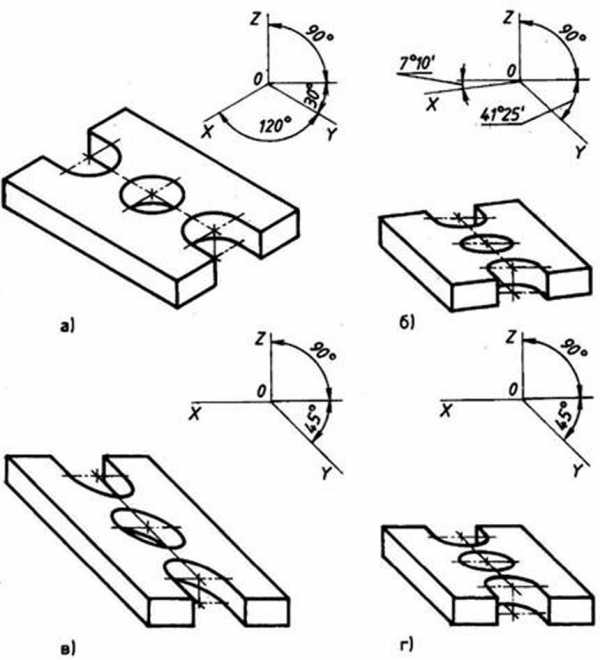
Рис. 107. Аксонометрические проекции, установленные ГОСТ 2.317—69:
а — прямоугольная изометрическая проекция; б — прямоугольная диметрическая проекция;
в — косоугольная фронтальная изометрическая проекция;
г — косоугольная фронтальная диметрическая проекция
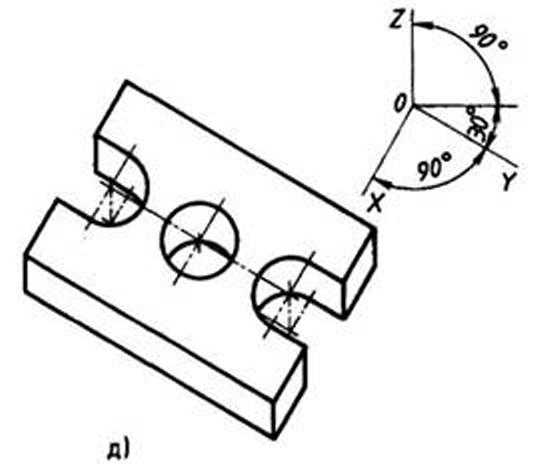
Рис. 107. Продолжение: д — косоугольная горизонтальная изометрическая проекция
При этом проецирующие лучи перпендикулярны аксонометрической плоскости проекций, а координатные оси одинаково наклонены к аксонометрической плоскости проекций (cм. рис. 106). Если сравнить линейные размеры предмета и соответствующие им размеры аксонометрического изображения, то можно увидеть, что на изображении эти размеры меньше, чем действительные. Величины, показывающие отношение размеров проекций отрезков прямых к действительным их размерам, называют коэффициентами искажения. Коэффициенты искажения (К) по осям изометрической проекции одинаковы и равны 0,82, однако для удобства построения используют так называемые практические коэффициенты искажения, которые равны единице (рис. 108).
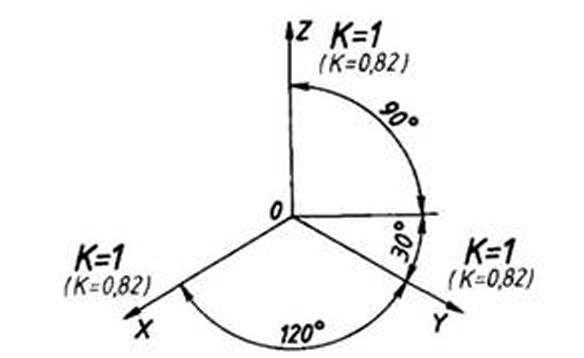
Рис. 108. Положение осей и коэффициенты искажения изометрической проекции
Существуют изометрические, диметрические и триметрические проекции. К изометрическим проекциям относятся такие проекции, которые имеют одинаковые коэффициенты искажения по всем трем осям. Диметрическими проекциями называются такие проекции, у которых два коэффициента искажения по осям одинаковые, а величина третьего отличается от них. К триметрическим проекциям относятся проекции, у которых все коэффициенты искажения различны.
cherch.ru



